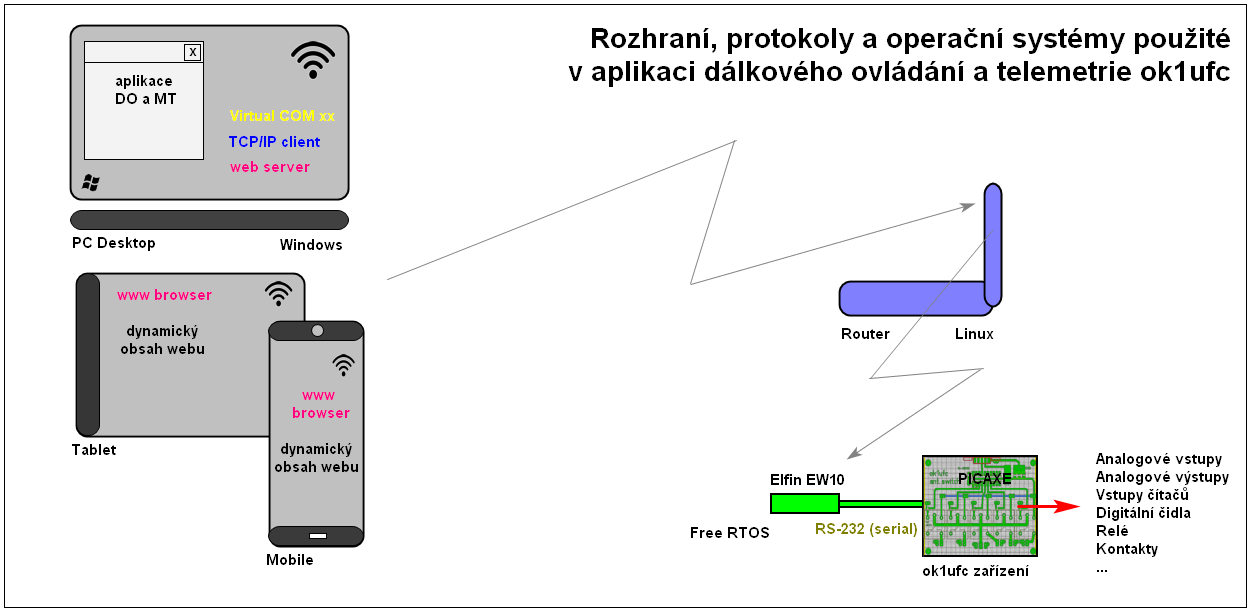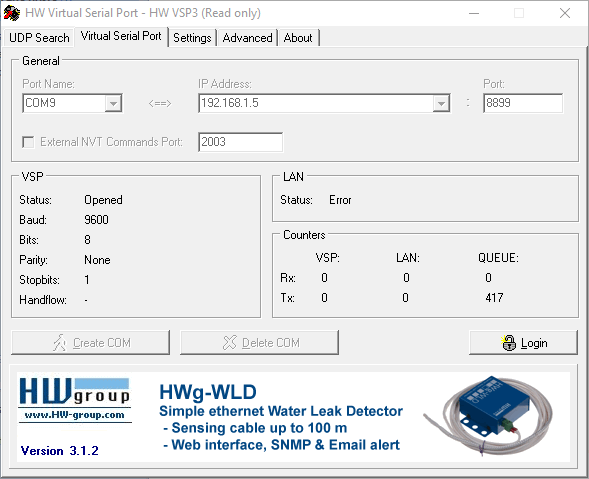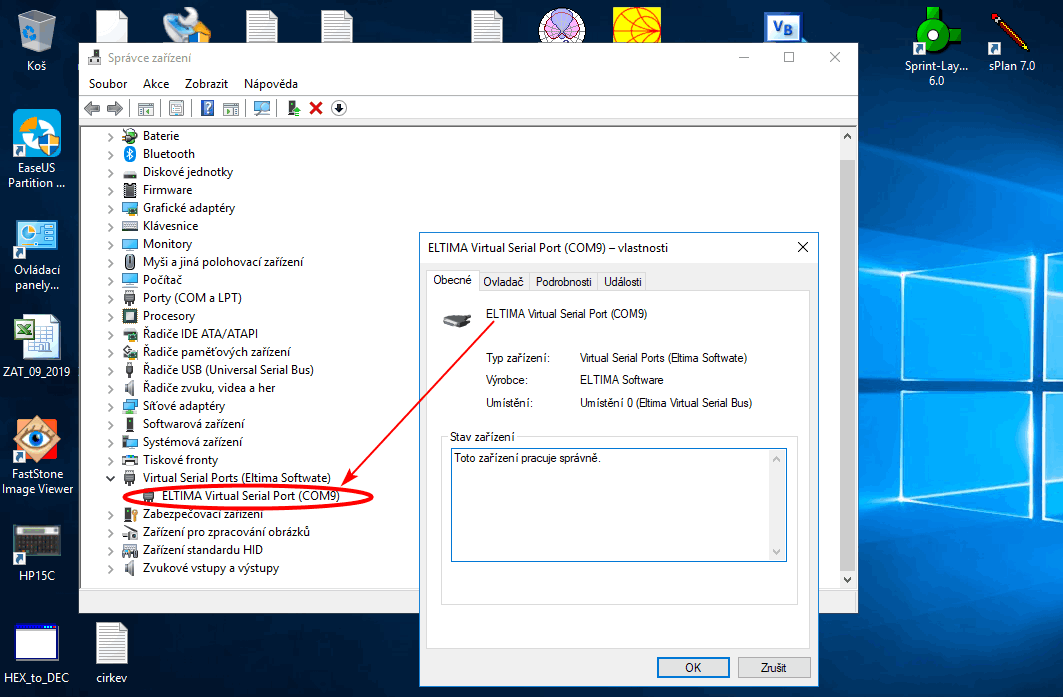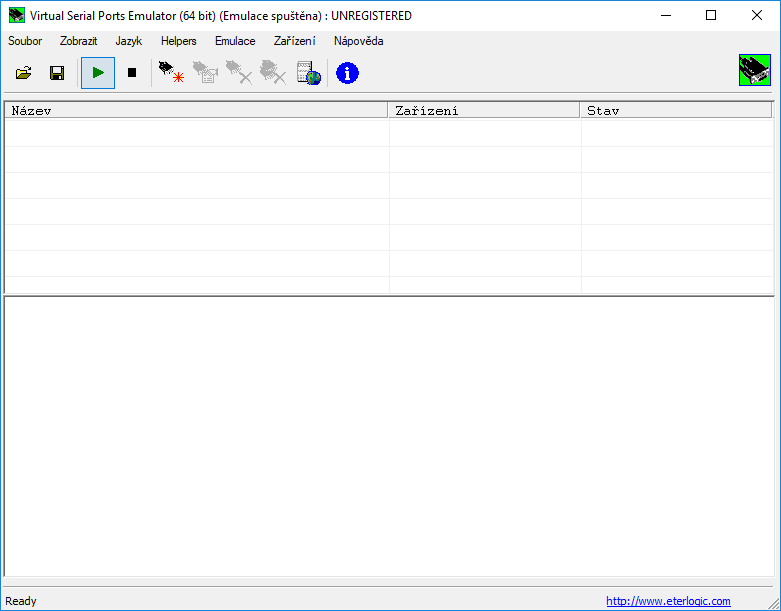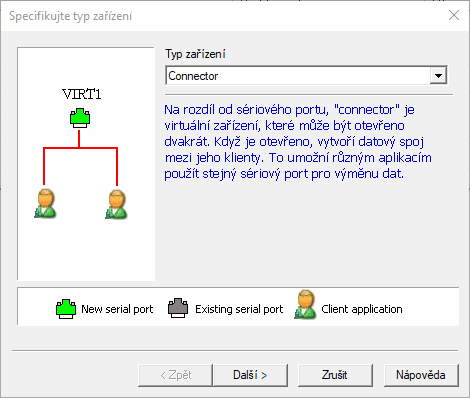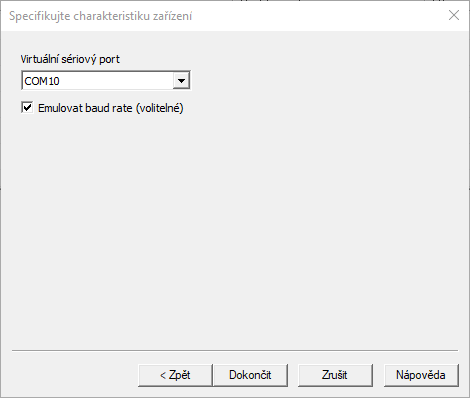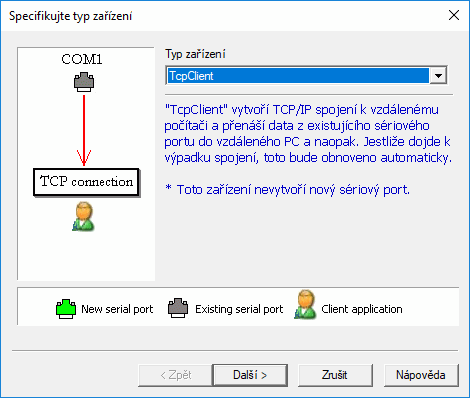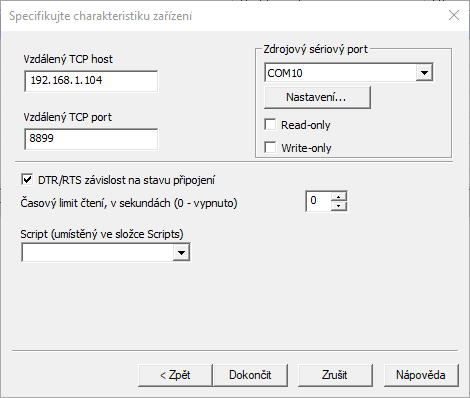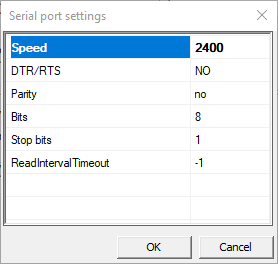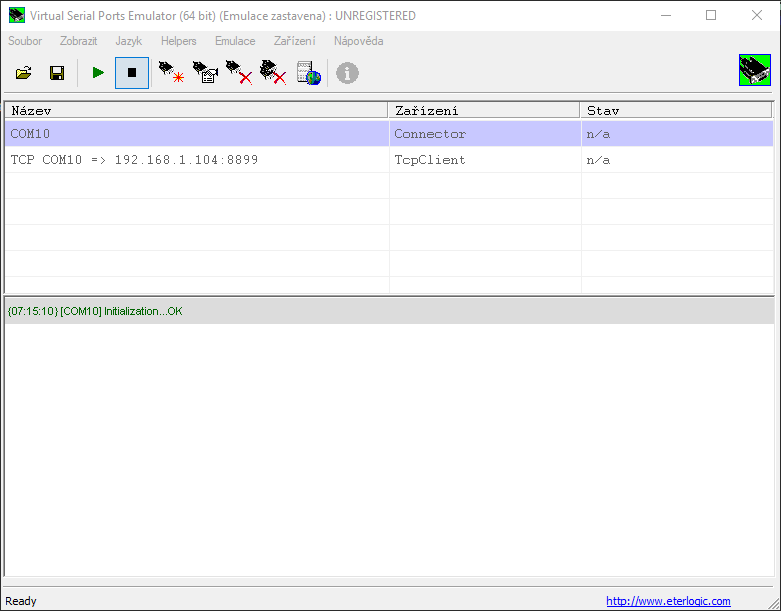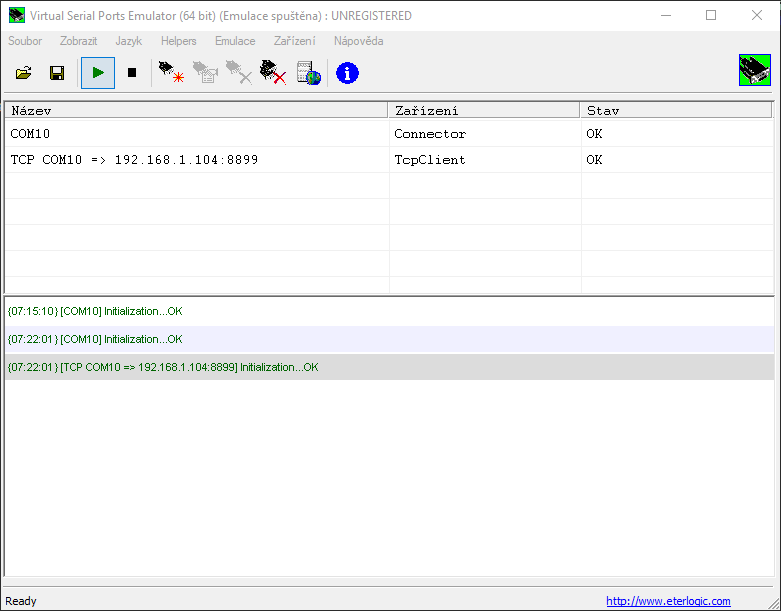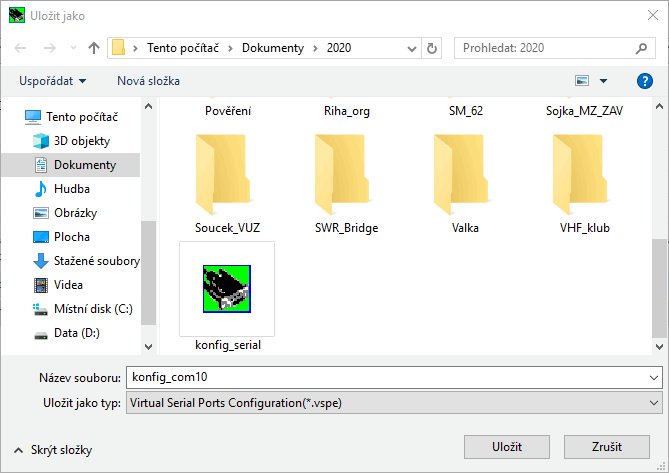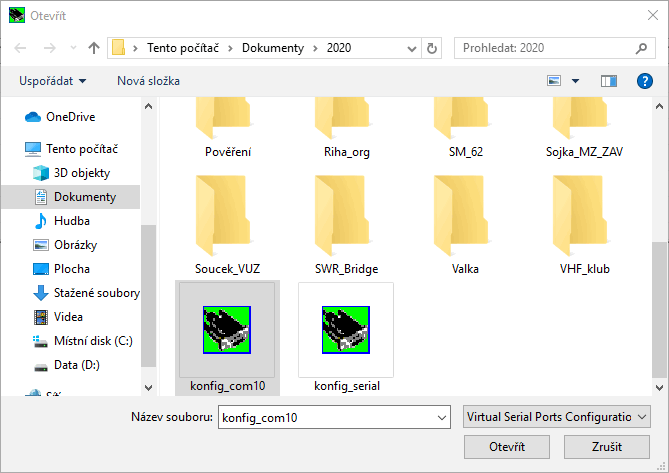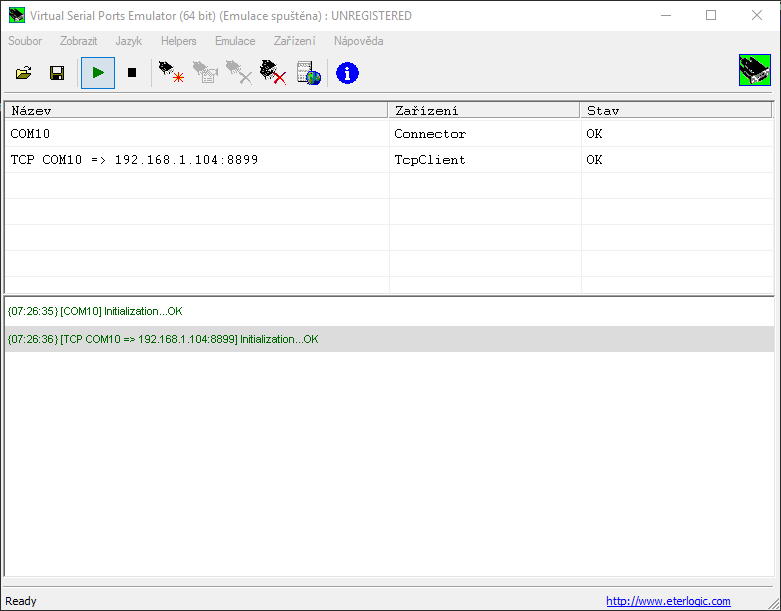Poslední aktualizace v srpnu 2020
|
|
|
|
|
|
|
Virtuální sériové porty v operačním systému Windows Řešení s jedním virtuálním sériovým portem |
|
|
Na stránkách
HW group najdete a můžete si stáhnout
freewarový program, který jednoduše nainstalujete. Jeho obrovskou
výhodou je, že jednoduše vytvoříte virtuální sériový port. Například
COM9, jako na obrázku vpravo. Jediné, co musíte udělat, tak je vybrat
číslo COM (zde COM9) a vyplnit správně IP adresu a číslo portu, kde
naslouchá server, který umí směrovat bajty přijaté z virtuálního portu
do fyzického portu, který má. Můj server na druhé straně je Elfin EW10. Ve své aplikaci, např. v ovládacím programu stanice, pouze zvolíte číslo portu COM9, nastavíte obvyklé parametry, např. baudovou rychlost, počet bitů, stopbitů a paritu. A je hotovo. Aplikace si virtuální port otevře, posílá do portu bajt po bajtu, tedy svůj protokol a přijímá na tomtéž portu bajt za bajtem z druhého konce relace. Výhody HW VSP3 single je zadarmo. Jednoduše se instaluje, jednoduše se nastavuje a spolehlivě funguje. Funguje i ve spolupráci s programy nakreslenými např. pomocí prostředků Profilab Expert. Zde příklad přepínače antén: 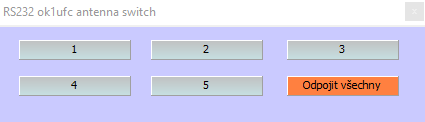 |
|
|
Program není rovněž vázán na žádný
HW. Stačí mu vyplnit IP adresu a port naslouchajícího
serveru! Dovolím si upozornit na nesmyslný mýtus,
že virtuální sériový port je jen ovladač, vztažený ke
konkrétnímu HW. Ne, opravdu, NENÍ to tak. Ovladač HW je
úplně jinde, na jiném zařízení, které má fyzický sériový
port. |
|
|
Poznámky: 1. Na obrázku vpravo jsem ukázal, kde a jak je vidět ve Správci zařízení virtuální sériový port. Není mezi porty (COM a LPT), ale objeví se jako samostatná položka Virtual Serial Port (Eltima Software). 2. Stáhnul jsem též verzi programu, která umí více virtuálních portů. Šla nainstalovat. Verze je však určená jen pro propietární řešení HW group s konkrétním HW. Protože žádné takové zařízení nemám, nezkoušel jsem ani ten SW. Hlavní důvod však vidím v tom, že předpokládám, že výrobce bude šifrovat IP komunikaci a přenos nebude transparentní. Lidově - ze vzdáleného fyzického portu nepoleze nic nebo pouze jen jakási posloupnost nesmyslných bajtů. 3. Před instalací víceportové verze musíte odinstalovat původní jednoportovou verzi. Obdobně, před další instalací single COM verze musíte odtsranit multi COM verzi. 4. Při opětovné instalaci single COM se vyskytly při instalaci problémy. Nicméně, instalaci jsem dokončil, poté SW odinstaloval pomocí Revo Uninstaler, a to s hloubkovým prohledáním na všechny soubory, adresáře a záznamy v registru. Následně proběhla opětovná instalace korektně. |
|
|
5. Při prvním spuštění a vytváření portu jsem
pravděpodobně někde udělal chybu. Doporučuji po prvním spuštění
dodržet tento postup: - Otevřít záložku Settings, provést login a uložit nastavení do ini souboru. - Potom lze jít na záložku Virtual Serial Port a vytvořit tam virtuální port. To znamená vybrat COM (já jsem vybral COM9) a vyplnit IP adresu (moje je 192.168.1.5) a nastavit port (8899). Zařízení s IP adresou nemusí být při vytváření virtuálního portu spuštěné. - Port se vytvoří, program napíše Created a port se objeví ve Správci zařízení. Domníval jsem se, že vždy tak, jak jsem ukázal v tomto článku. Nemusí to však být pravda vždy. Teď, když píšu tento odstavec, tak vše zkouším s Win 10, build 1903, který jsem nedávno instaloval a virtuální port se mi objevuje mezi Porty (COM a LPT). Proč je to jednou tak a podruhé jinak, to netuším. 6. S jedním virtuálním sériovým portem vystačíme v mnoha případech dálkového ovládání a telemetrie, protože naše zařízení s čipy PICAXE jsou navržena tak, aby umožňovala adresaci zařízení na jedné sériové lince. Pokud tedy v jenom místě, např. u antény, potřebujeme ovládat přepínač antén, anténní tuner a měřiče přímého a odraženého výkonu, pak v tom místě vystačíme s jedním modulem Elfin EW 10 a na PC desktopu s jením virtuálním portem. Řešení s více virtuálními sériovými porty |
|
|
Řešení s mnoha virtuálními porty použijeme v případě, kdy měříme a
ovládáme na mnoha geograficky různých místech. Rozumějme tomu tak, že
pokud máme i na zahradě několik pracovišť, tak nebudeme do
jednotlivých míst pokládat sdělovací a ovládací kabely. V každém místě
použijeme modul Elfin EW10 s rozdílnou IP adresou v síti. Běžný domácí
router umí pracovat s desítkami IP adres pro různá zařízení. Pokud potřebujeme komunikovat s více zařízeními Elfin, bude nám výbormě fungovat placený program - emulátor sériových portů (cca 25 Euro) od malé společnosti Eterlogic. Práce s programem je jednoduchá. Na následujících obrázcích je zadokumentován postup instalace v krocích a spuštění programu. Postup 1. V ukázce jsem použil jeden port COM10 a jeden TCP/IP klient
(připojuje se k TCP/IP serveru Elfin EW10).
|
|
|
Spuštění VSPE: |
|
|
|
|
|
|
|
|
|
|
|
|
|
|
|
|
|
|
|
|
|
|
|
|
|
|
|
|
|
|
|
|
|
|
|
|
|
|
|
|
|
|
|
|
|
|
|
|
|
|
|
|
|
|
|
|
|
|
|
|
|
|
Závěr Není co dodat. Oba programy na emulaci sériových portů fungují. Takže obrovské poděkování všem autorům. Virtualizací sériových portů zcela určitě posunuli možnosti desktopů o mílové kroky směrem k jejich využití pro bezdrátové dálkové ovládání a telemetrii. |
|
|
|
|